
2021-01-20 17:08:11 • de déposer à: Comment • des solutions Éprouvées
les Documents contenant des informations sensibles sont généralement protégés par mot de passe de cryptage. Il peut être difficile d’imprimer ces types de documents en raison de restrictions., Vous devrez supprimer la restriction d’impression du document. Cet article fournit 3 solutions efficaces pour vous d’imprimer des documents PDF sécurisés. Lisez la suite pour découvrir comment imprimer un PDF sécurisé avec trois outils différents, y compris Wondershare PDFelement.
imprimer un PDF protégé avec PDFelement
Étape 1. Importez un PDF verrouillé
ouvrez PDFelement sur votre ordinateur et recherchez le PDF verrouillé que vous souhaitez modifier. Cliquez sur le bouton » Ouvrir le fichier » dans la fenêtre D’accueil, ou faites glisser et déposez le PDF dans la fenêtre d’interface du programme pour l’ouvrir., Si votre fichier PDF est protégé par un mot de passe ouvert, vous devez entrer le mot de passe ouvert correct pour l’afficher dans PDFelement ou tout autre outil.

l’Étape 2. Imprimer un PDF sécurisé
Si votre fichier PDF est protégé par un mot de passe d’autorisation, cliquez sur L’option « Activer L’édition » dans la barre d’avis bleue pour déverrouiller le PDF à imprimer. Et alors vous pouvez aller à l’onglet « Fichier » et sélectionner l’option « Imprimer », et de définir les paramètres d’impression en fonction de vos besoins., Vous pouvez choisir d’imprimer avec des commentaires ou non, d’imprimer en couleur ou d’imprimer une plage spécifique de pages, etc. Vous pouvez définir l’orientation d’impression, l’ordre des pages, la page par feuille et d’autres paramètres avancés.

l’Étape 3. Supprimer la Protection du PDF (facultatif)
quel que soit le type de mot de passe de votre fichier PDF, vous pouvez le supprimer tant que vous connaissez le mot de passe correct., Après avoir entré le mot de passe ouvert pour afficher votre PDF ou entré le mot de passe d’autorisation pour activer le changement, vous pouvez aller dans l’onglet « protéger », cliquez sur le bouton « Mot de passe » pour décocher l’option Mot de passe.

l’Étape 4. Imprimer PDF recto-verso
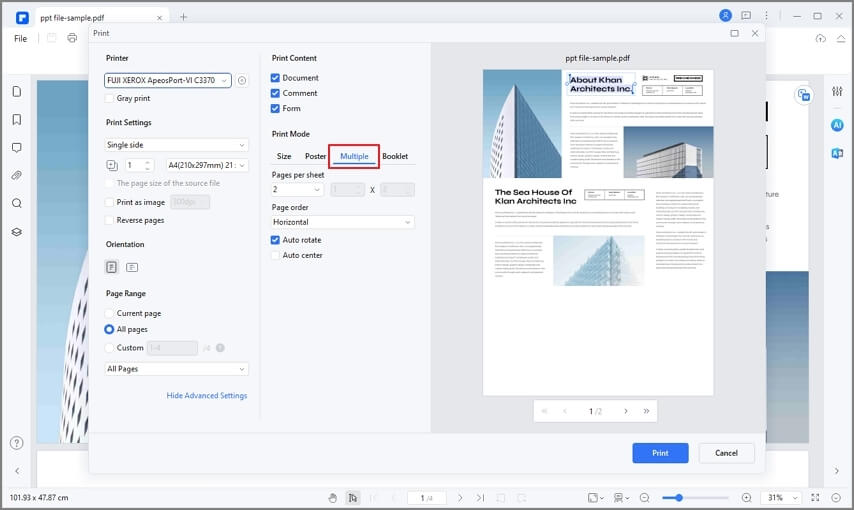
PDFelement est un éditeur PDF tout-en-un qui fournit la solution complète pour traiter les documents PDF. Si vous ne connaissez pas le mot de passe de votre PDF sécurisé, nous fournissons également plusieurs solutions pour vous permettre de déverrouiller des documents PDF., PDFelement vous permet d’éditer du texte et des images PDF aussi facilement que vous le feriez dans un traitement de texte, et vous pouvez gérer librement les pages en insérant, combinant, extrayant et divisant les pages. La fonction OCR est l’une des fonctionnalités de haut niveau qui peuvent transformer des fichiers PDF basés sur des images en fichiers numériques modifiables et consultables.
imprimer un PDF sécurisé avec Wondershare PDF Password Remover
Wondershare PDF Password Remover peut être utile lorsque vous avez un document qui est restreint de sorte que vous ne pouvez pas copier, imprimer ou même modifier le texte., Cependant, il vous permet d’éditer, de copier et d’imprimer n’importe quel PDF gratuitement car il peut déverrouiller le PDF pour l’impression dans le cas où vous avez oublié le mot de passe. Cet outil est facile à utiliser pour les débutants en raison de son interface simple et intuitive. Vous n’aurez pas besoin d’une tonne de connaissances sur la protection PDF.
Étape 1. Importez un PDF protégé
lorsque vous lancez Wondershare PDF Password Remover, vous verrez un écran avec un bouton « Ajouter des fichiers » dans le coin supérieur gauche. En utilisant ce bouton, vous pouvez télécharger ou importer des fichiers PDF. Vous pouvez ensuite spécifier le dossier de destination de sortie.,

l’Étape 2. Unlock PDF for Printing
lorsque vous avez ajusté tous les paramètres, vous pouvez supprimer les restrictions d’impression. Supprimez les restrictions de copie, d’édition et d’impression directement en cliquant sur le bouton « Démarrer » situé en bas à droite. Si un mot de passe d’ouverture est requis, vous devrez appuyer sur L’icône « Verrouiller », puis entrer le mot de passe pour continuer. Si les documents PDF sont protégés avec des mots de passe d’autorisation Uniquement, vous n’aurez pas besoin d’entrer un mot de passe.

l’Étape 3., Imprimer un PDF protégé
Après avoir supprimé la restriction d’impression du PDF, vous pouvez maintenant ouvrir le PDF avec PDFelement pour l’imprimer directement ou l’ouvrir avec n’importe quel lecteur PDF pour poursuivre le processus d’impression.
comment imprimer un PDF protégé avec Google Docs
Google Docs est une autre solution pour imprimer un PDF sécurisé sans avoir accès au mot de passe d’autorisation. Voici les étapes simples à suivre:
Étape 1. Téléchargez un PDF sécurisé dans Google Docs
ouvrez Google Docs et connectez-vous à votre compte. Cliquez ensuite sur » Ouvrir le sélecteur de fichiers « et sélectionnez » Télécharger » pour télécharger votre PDF sécurisé.,
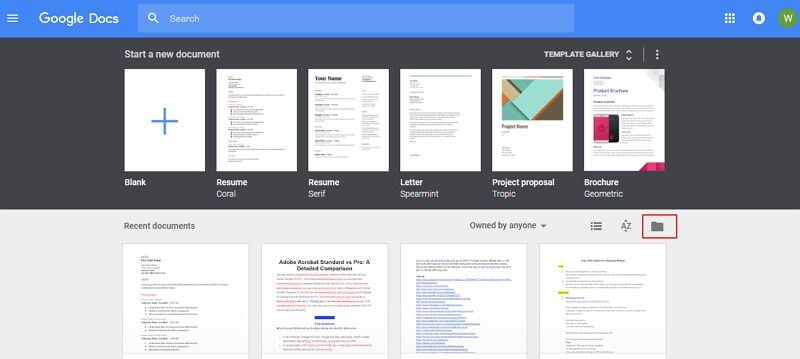
l’Étape 2. Imprimer un PDF verrouillé
Après avoir téléchargé et visualisé le PDF verrouillé dans Google Docs, cliquez sur le bouton » Imprimer ».
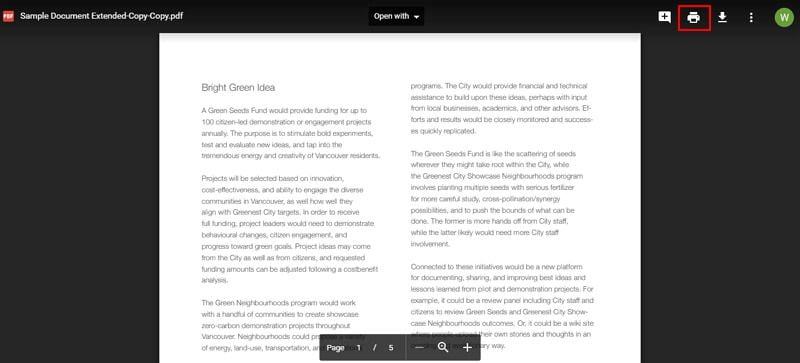
l’Étape 3. Imprimer PDF
dans la nouvelle fenêtre, sélectionnez L’option « Enregistrer » pour l’enregistrer en tant que PDF déverrouillé. Ensuite, vous pouvez utiliser PDFelement ou n’importe quel lecteur PDF pour ouvrir le fichier PDF nouvellement enregistré. Il sera alors non garanti. Vous pouvez utiliser l’outil pour imprimer ce fichier PDF immédiatement. Si vous vous demandez comment imprimer facilement des fichiers PDF protégés par mot de passe, reportez-vous à ces instructions.,
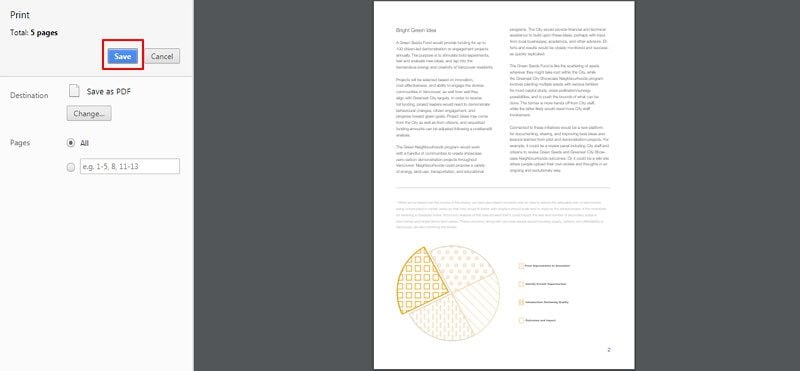
généralement, si vous ne parvenez pas à imprimer un fichier PDF, votre fichier PDF peut être un PDF sécurisé qui a limité l’impression. Par conséquent, vous pouvez suivre les solutions ci-dessus sur la façon d’imprimer un PDF sécurisé pour le dépannage. Vous devrez également vous assurer que les derniers pilotes d’imprimante sont installés.
téléchargez ou achetez PDFelement gratuitement dès maintenant!
téléchargez ou achetez PDFelement gratuitement dès maintenant!
Achetez PDFelement dès maintenant!
Achetez PDFelement dès maintenant!,

Cotty Margarete
Rédacteur en chef